Win7电脑上的管理员账号被禁用了该怎么办?(已解决完毕)
发布时间:2019-04-01 14:28:50 浏览数: 小编:wenxiang
现在我们为了提高自己的Win7电脑不被其他偷偷使用,会设置一个管理员账号密码,这样一来没有本人的授权别人是无法正使用该电脑的,可是最近有用户在给自己的Win7电脑设置好管理员账号和密码之后,却提示账号被禁用了,就很懵了,该如何处置呢?下面,我给大家介绍一个解决办法,大家参照来操作就可以恢复Win7账号的正常使用了。
推荐:系统之家win7旗舰版64位系统
解决步骤:
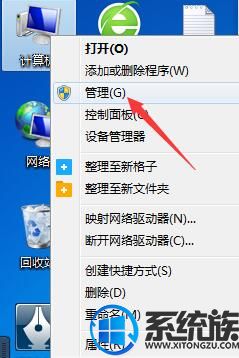
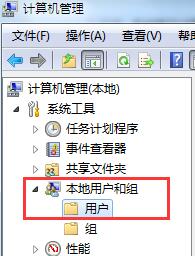
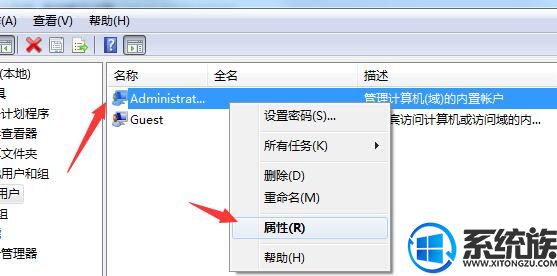
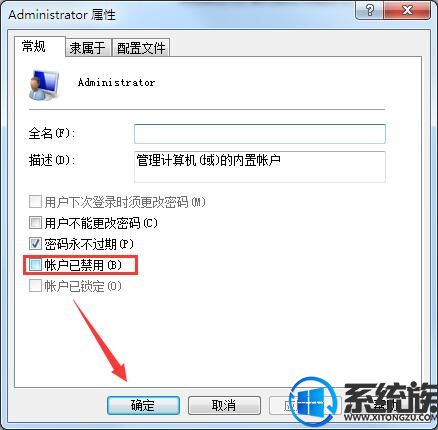
以上就是系统族小编介绍的,关于Win7电脑管理员账号被禁用的解决方法,大家都学会怎么来解决这个问题了吧。如果你们周围有朋友遇到这个问题的话,你就可以将此方法分享给他,希望本篇能帮助各位解决问题。
推荐:系统之家win7旗舰版64位系统
解决步骤:
1、鼠标右键计算机图标,打开计算机管理面板
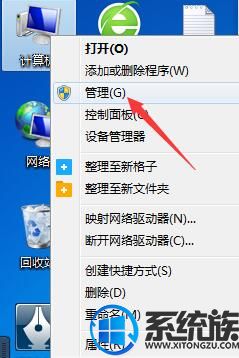
2、展开“本地用户和组”目录,点击【用户】选项
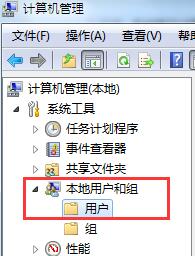
3、右键选择名为【Administrator】的用户,打开属性设置面板
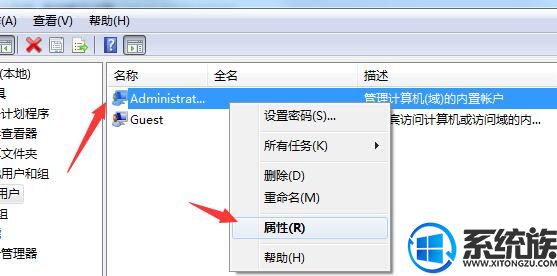
4、取消【账户已禁用】选项勾选,点击确定保存设置
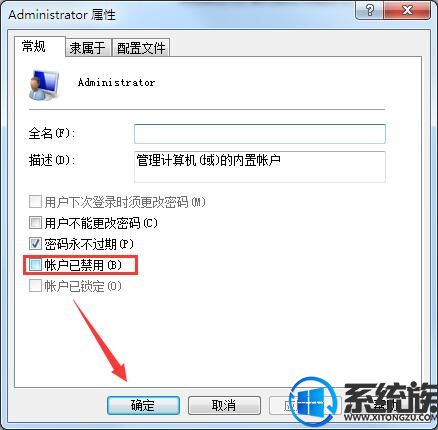
以上就是系统族小编介绍的,关于Win7电脑管理员账号被禁用的解决方法,大家都学会怎么来解决这个问题了吧。如果你们周围有朋友遇到这个问题的话,你就可以将此方法分享给他,希望本篇能帮助各位解决问题。


















